Google AdSense:広告ユニットを接続する
1分
各広告ユニットには、サイトに表示するために接続する個別の Google AdSense アプリがあります。複数の広告ユニットを表示する場合、同じ数の Google AdSense アプリをサイトに追加する必要があります。これは、各広告ユニットが独自の Google AdSense アプリで動作するためです。
始める前に:
広告ユニットの接続を開始する前に、サイトが Google による審査を完了する必要があります。
広告ユニットを接続する方法:
- エディタで接続する Google AdSense アプリをクリックします。
- 「設定」をクリックします。
- 「広告ユニットを接続」をクリックします。
注意:このオプションは、Google による審査プロセスが完了した後にのみ表示されます。 - 使用する広告ユニットを選択します。
- (オプション)「編集」アイコン
 をクリックして編集します。
をクリックして編集します。
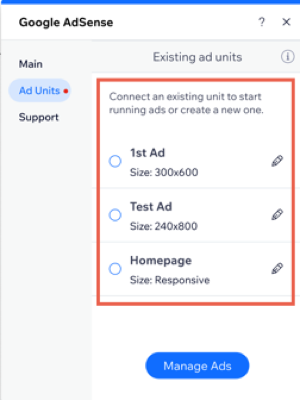
- 準備が整ったら、サイトを公開して広告を表示します。

